外部変形ソフトとは
外部変形プログラムを使用するためには、まず動作環境を確認し、テキストファイルに記載されている手順に従い、外部変形プログラムをJW CADのインストール先に移動する必要があります。移動後、 JW CADを起動し、外部変形プログラムを選択して使用することができます。
JW CADには多数の外部変形プログラムが用意されていており、使用することで、簡単に機能の拡張が可能です。例えば、2次元CADの場合、レイヤー管理や表計算、寸法設定などに便利な外部変形プログラムがあります。 一方、3次元CADでは、立体造形や解析に特化したプログラムが存在します。
以上のように、JW CADの外部変形プログラムは、より多様な図形作成や編集に役立ちます。 具体的にどのようなプログラムがあるかについては、JW CADの公式サイトなどを参照してください。
各種環境設定などを失敗している方は「J_GARU」で解決!
各種環境設定などを失敗して困っている方は、青色枠部分を読み飛ばして「外部変形環境支援ソフトJ_GARU」をサイトからダウンロードして実行すれば、簡単に AWK、Ruby、ActiveScriptRubyで書かれた外部変形を動作させる環境が構築できます。私自身もこれで簡単インストールしました。
外部変形プログラムとは、一言でいえばJwcadの機能を追加する外部プログラムだ。
この外部プログラムをJwcadで問題なく動作させるためには、2つの決まりを守るだけでいい.
その決まりとは、①Jw_Cadと外部変形プログラムを正しい場所にインストールする、
②外部プログラムを動かすインタープリタをインストールしてパスを通す。たったこれだけだ
外部変形を動かすための決まり①
●Jwcadのインストール場所を「Cドライブ」直下から変更しない
●外部変形プログラムは「Cドライブ」直下の「jww」フォルダに入れる
●「jww」フォルダの中にフォルダを作ってもいいが、フォルダ名に半角スペースは使えない
1
「J_GARU」には、Windows2000/XP用とWindows98/Me用の2つがあるが、ここでは、Windows2000/XP用の「J_GARU Ver.2.0 for 2000・XP」のセットアップ方法を解説する。
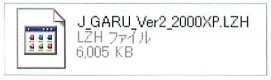
フォルダの「J_GARU Ver 2000XP.LZH」をハドディスクにコピーし解凍する。
6
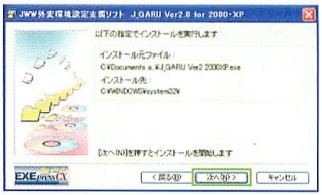
インストール先が表示される。以下の柵定で間違いなければ[次へ]ボタンをクリックすると、AWKとRubyのインストールが開始される。
2
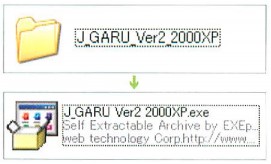
フォルダが現れるので、フォルダの中の 「JGARUVer22000XP.exe」 ファイルをダブルクリックして実行する。
7

インストールが終了すると、JGARUのReadMeが表示されるので、目を通しておこう
3
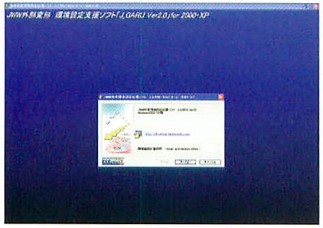
mLG4Buのウイザード(インストーラ)が起動する。ウィザードの[次へ]ボタンをクリックする。
4
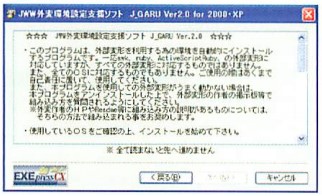
クロールして最後まで目を通し[次へ]ボタンをクリックする。
8
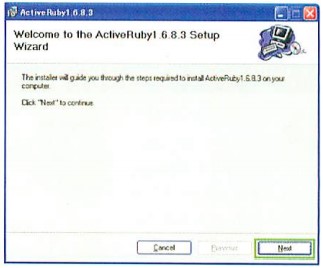
合は[Next]ボタンをクリックする。インストールが不要な場合はボタンをクリックして、インストーラを終了する。
5
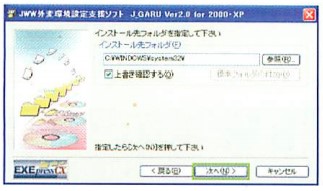
の場合、「C:¥WINNT¥System32」に変更しなければ動作しない機種がある。
インストール先を聞かれるので[次へ]ボタンをクリックする。ただし、
9
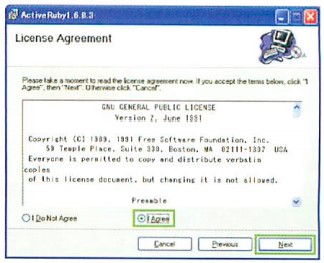
れるので、[IAgree]にチェックを入れ[Next]ボタンをクリックする。
10
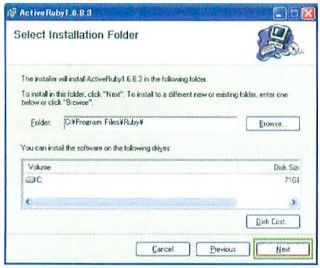
11
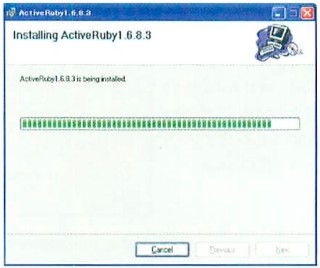
12
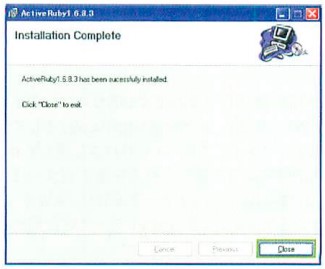
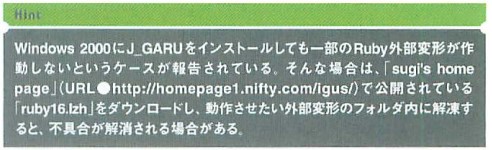
外部変形プログラムの多くは実行用プログラムが必要。
JW_CAD を使っていて、「こんなコマンドがあればいいのに」と思ったことはないだろうか。
もっと簡単にソリッド図形が塗れないか、ハッチパターンを増やせないか、引き出し文字を楽に書けないか・・・。
そんな要望をかなえてくれるのが外部変形だ。しかし、公開されている外部変形の多くはgawk 、 jgawk、Ruby,ActiveScriptRuby、VisualBasicなどでプログラミングされており、実行形式(EXE)以外の外部変形の場合、外部変形とは別にプログラムに対応した実行用プログラム(インタープリンタ)を組み込まなくてはならない。
01「J_GARU_Ver2_2000XP.LZH」を解凍し、「J_GARU_Ver2_2000XP」フォルダ内の「J_GARU_Ver2_2000XP.exe」をダブルクリックする。インストーラが起動するので,「次へ」ボタンをクリックする
02説明画面が表示されるので、最後まで読んで「次へ」ボタンをクリックする。
03インストール先を聞かれるので,「次へ」ボタンをクリックする。
04
インストール先再確認して,「次へ」ボタンをクリックすると、スクリプトのインストールが始まる。
05AWK、Rubyのインストールが終了すると,ActiveScriptRubyのインストール画面が表示されるので,「Next」ボタンをクリックする。
06プログラムの使用許諾が表示されるので,「IAgree」にチェックを入れて「Next」ボタンをクリックする。
07インストール先を聞かれるので,インストール先を変更する必要がなければ、そのまま「Next」ボタンをクリックする。
08次に表示される確認画面で「Next」ボタンをクリックすると,インストールが始まる。
外部変形プログラムを実行させるために必要なプログラム
Jw_cadの外部変形プログラム
外部変形とはJw_cadの標準の機能では出来ないことを外部のプログラムを使用することで実行する機能です。 Jw_cadには標準で「日影計算」と「三斜計算」の外部変形プログラムが実装されていますが、この他にも多くの方が製作した外部変形プログラムがWeb上などで公開されており、これを入手しJw_cadに組み込むことで更に便利に使用することが出来ます。
外部変形プログラムを導入する
Jw_cadの外部変形プログラムには単独で実行することのできる外部変形プログラムとスクリプトで作成されており環境を設定しないと実行出来ない外部変形プログラムがあります。
単独で実行できる外部変形プログラムには実行ファイル(.exe)が添付されており、Jw_cadのフォルダに入手した外部変形用の全てのファイル(.BATや.exe)を移動させると[外部変形]コマンドで実行することが出来ます。
「AWK」や「Ruby」等のスクリプトで作成された外部変形プログラムを実行する場合は以下の方法で実行する環境をつくる必要があります。
【プログラムを置く場所】
ダウンロード等で外部変形プログラムを入手後、ファイルの拡張子を確認します。 拡張子が「.lzh」「.zip」「.rar」等の場合はファイルが圧縮されているので解凍ソフトでファイルを解凍する必要があります。 解凍ソフトはVectorや窓の杜などで事前に入手し、それぞれの操作方法で解凍してください。
ファイルの解凍後、大抵の場合フォルダが生成され、その中に外部変形のファイルが入っています。 このファイルの中に実行ファイル(ファイル名.exe)がある場合、AWKやRubyの実行環境がなくても動作するプログラムであることが解ります。 もし実行ファイルがない場合はAWKまたはRubyの実行環境が必要です。
ほとんどの場合、外部変形プログラムには説明のテキストファイルがあるので一読して動作環境を確かめてみましょう。
動作環境の確認を終えたら、外部変形プログラムをフォルダごと移動させます。 Jw_cadのインストール先は初期設定で「C:\jww」なので変更していない場合はエクスプローラーやマイコンピューターからからCドライブを開きJWWフォルダを探します。 JWWフォルダを見つけたら、そのフォルダ内に先程解凍した外部変形プログラムをフォルダごと移動し準備完了です。
【プログラムを実行する】
外部変形プログラムを実行するには[外部変形]コマンドを実行し、「ファイル選択」ダイアログ内のフォルダツリーから先程移動した外部変形プログラムのフォルダを開きBATファイルを実行します。
AWK系の実行環境をつくる【ダウンロード】
AWK系外変の実行環境をつくるには、まず「gawkm115.zip」 を入手します。
入手先となる「WILLs' trash can」のサイトに飛び、「プログラムの部屋」から「gawkm115.zip」をダウンロードして入手します。
【インストール】
「gawkm115.zip」を入手したら解凍ソフトで圧縮ファイルを解凍します。
解凍後のファイル内から「gawk.exe」を探しコピーします。 同じフォルダ内にコピーすると「コピー ~ igawk.exe」という名前でファイルが複製されます。
このファイル名を「jgawk.exe」へ変更します。
ここまで実行すると「gawk.exe」と「jgawk.exe」の名前の違う中身の同じファイルが出来上がります。
最後にこの2つのファイルをそれぞれの外部変形フォルダにコピーすればAWK系の外部変形プログラムを実行することが出来るようになります。
【システムフォルダにコピーする】
「gawk.exe」と「jgawk.exe」の2つのファイルをそれぞれの外部変形フォルダにコピーしなくても、システムフォルダにコピーすればAWK系の外部変形プログラムを実行することが出来るようになります。
システムフォルダはCドライブ内の以下の場所にあります。
【WindowsMe】 \windows\system
【Windows2000】 \windows\system32
【WindowsXP】 \windows\system32
【Windows10】\Windows\System32
Ruby系の実行環境をつくる 【ダウンロード】
Ruby系外変の実行環境をつくるには、まず「One-Click Ruby Installer」 を入手します。
入手先となる「ぐらべる・ろぉど でぃばぃでぃ」のサイトに飛び、画面左側のCategoryより「Rubyの導入」から「One-Click Ruby Installer」の最新版をダウンロードして入手します。
【プログラムを置く場所】【インストール】
「One-Click Ruby Installer」を入手後、実行ファイル(.exe)をダブルクリックするとインストールが開始されます。
インストーラーの指示に従い、ライセンスの確認やインストール先の設定等を終えインストールが終了するとRuby系の外部変形プログラムを実行することが出来るようになります。
外部変形
JW_CAD は多くのユーザーの皆さんの意見を取り入れて機能充実してきたCADであるが、すべてのユーザーが使いやすい機能を盛り込むことは、現実的には不可能である。
そこでユーザーが作成したプログラムを JW_CADの中から呼び出して内部のデータを変更(変形)できるようにした機能が外部変形である。外部変形の動作の流れは次の通りである。
- ユーザー側では、変形の為のプログラムと、それを動かす為のバッチファイルを用意し、 JW_CAD 上からそのバッチファイルを選択する。
- JW_CAD はバッチファイルに記述した設定内容に従ってユーザーとやりとりをしたうえで、内部データをテキストファイルに書き出す
- ユーザー側のプログラムがデータファイルを読み込んで書き換える
- JW_CAD は書き換えられたデータを読み込んで内部のデータを書き換える
ユーザー側で使用するプログラムはテキストデータを変換設定できるものであれば、言語の種類、などは問わない。実務者の間では、AWKやRubyといったスクリプト記述言語が多く用いられ、各種の外部変形プログラムが発表されている
インターネット上などでも配布されているので、用途に合ったものを.入手すると便利である
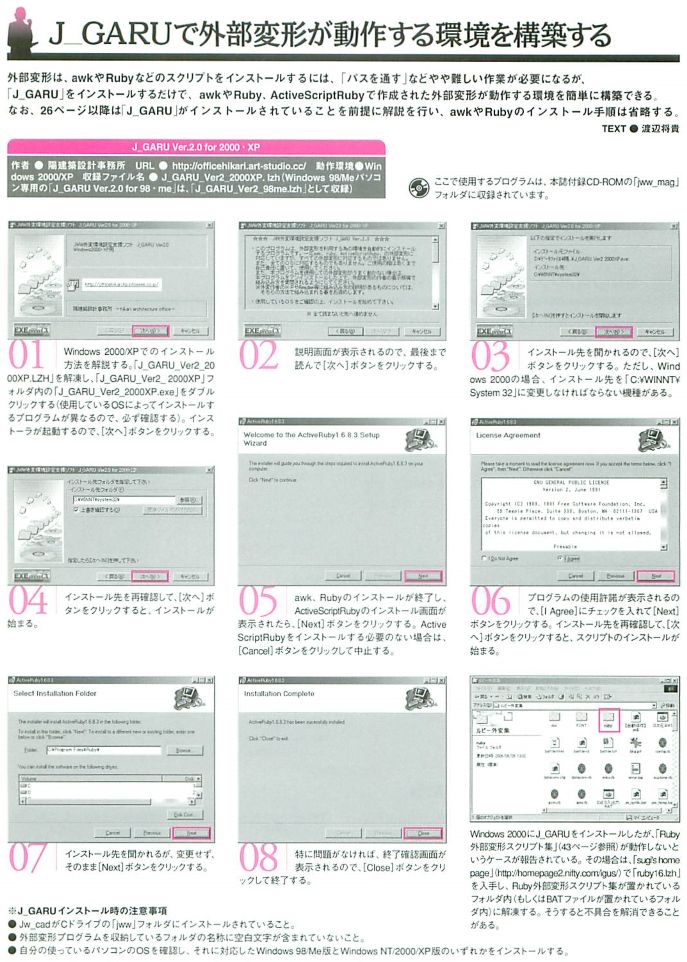
June 2008 CAD&CGより転載
どうしても解らない・ソフトが入手できない方は、リモートデスクトップ講座の2時間講習ですべて解決できます。
a:2293198 t:4 y:49
